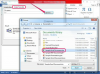ИСО датотеке се обично нарезују на ЦД.
Кредит за слику: Хемера Тецхнологиес/Пхотос.цом/Гетти Имагес
Убунту, бесплатни оперативни систем заснован на Линуку, даје корисницима флексибилност да директно комуницирају са оперативним системом користећи Терминал. ДМГ датотеке су датотеке слике диска које се најчешће користе са Мац оперативним системом, док су ИСО датотеке најчешће датотеке слике диска које се користе у Линук-у и Виндовс-у. ДМГ датотеке се не могу читати у Убунту-у, али се могу конвертовати у ИСО датотеке помоћу Терминала и приложеног услужног програма за нарезивање дискова Брасеро.
Корак 1
Кликните на „Апликације“, изаберите „Додатна опрема“ и кликните на „Терминал“.
Видео дана
Корак 2
Уношењем следеће команде у прозор терминала, заменом речи „пример“ са именом ДМГ датотеке:
дмг2имг /патх/то/екампле.дмг /патх/то/екампле.имг
Немојте монтирати датотеку ако се то затражи.
Корак 3
Унесите следеће команде у прозор терминала да бисте монтирали ИМГ датотеку и притисните „Ентер“ после сваке:
судо мкдир /медиа/екампле
судо модпробе хфсплус
судо моунт -т хфсплус -о петља пример.имг /медиа/екампле
Замените реч „пример“ у командама именом ваше датотеке.
Корак 4
Кликните на „Апликације“, изаберите „Звук и видео“ и кликните на „Брасеро“. У прозору изаберите „Диск са подацима“. У менију Приказ изаберите „Омогући бочну таблу“.
Корак 5
Пронађите назив датотеке на бочном панелу Брасеро-а и притисните „Нарежи“. Изаберите „Датотека слике“ као тип излаза. Поново притисните „Нарежи“ да бисте креирали ИСО датотеку.
Савет
Брасеро је укључен као део Убунту оперативног система. Међутим, ако га немате на рачунару, преузмите га са веб локације Гноме Пројецт.